「ワンタイムパスワード」を導入しよう
FF14のアカウントを作成する際、任意で「ワンタイムパスワード」の登録を促されますが皆さんは当然登録されてますよね?
えっ?登録してない?そんな状態でフリーカンパニーに加入している?
あなた・・・正気ですか????
ワンタイムパスワードとは
一定時間ごとに自動的に新しいパスワードに変更され、しかも、一度しか使うことが出来ないパスワードのことをワンタイムパスワードといいます。導入することでアカウントハッキングの99.9%(体感)を防ぐことが出来ます。
2013年からFF14をプレイしてきましたが、ワンタイムパスワードを入れていたおかげか1度もアカウントハッキングを受けたことがありません。また、ワンタイムパスワードを導入している人でアカウントハッキングを受けたという人を聞いたこともありません。
アカウントハッキングの被害者の全員が「ワンタイムパスワードを導入していなかった」と言われています。
ワンタイムパスワードを導入していないと
アカウントを乗っ取られます。よく勘違いしている方が居ますが、IDとパスワードを第3者に喋ったり見せたりしなくてもある日突然乗っ取られます。
乗っ取られたアカウントはギルやアイテムを盗まれる他、フリーカンパニーに所属している場合はチェストの中身をごっそり持っていかれます。また、フレンドリストに乗っている方に詐欺行為を働き、フレンドのギルやアイテムを本人になりすまし盗んで行ったり。
自分が被害を受けるだけならまだしも、フレンドやFCメンバーにも迷惑をかけることになります。必ず導入しましょう。
アカウントハッキングを受けたら?
アカウントハッキングかもしれないと思ったら下記をやりましょう。
ログインできる場合
- モグステーションにログイン → スクエア・エニックス アカウント情報 → アカウント情報の変更 → パスワードの変更
- ゲームにログインして無くなった物がないか確認。(ギル・アイテム・フリーカンパニーチェストのログのチェック)
- リンクシェル・フリーカンパニーメンバーにログインしていない間に変な事を言っていないか?
- 2と3にて何かあったり、確実にアカウントハッキング受けたと思われる場合はサポートセンターに報告しましょう。
ログイン出来ない場合
- サポートセンターに報告しましょう。アカウントハッキングを受けた日時、前回正常にログインできた日、アカウントハッキングだと思う理由などを正確に落ち着いて報告しましょう。(ここで慌てて感情的に書いてしまうと復旧が長引いてしまう可能性があります。)
- あとはサポートセンターの案内に従い、手続きを進めましょう。(身分証明書の提示を求められます。免許証や保険証、無い場合は住民票の写しを用意しておきましょう。郵送やスマホで写真を取りネットで送る事も可能です。)(ファイナルファンタジーXIVのレジストレーションコードを求められる場合があります。準備しておきましょう。)
アカウントハッキングを受けたらアイテムやギルは補填される?
補填されます。
ただし、ワンタイムパスワードを登録していない場合は1アカウント1回までです。また、巻き戻しの日時などは指定できずレアアイテム(零式4層の武器やマウントなど)を入手した直前に巻き戻された場合はアイテムをロストします。
公式:アカウントハッキングについて教えてください
ワンタイムパスワードを導入しよう!
そんな被害を受けない為にも、また、加害者になってしまわない為にもワンタイムパスワードは必ず登録しましょう。
こちらの解説は公式サイトをご確認ください。
スマートフォンを持っていない場合
- セキュリティトークン(1250円)を購入。セキュリティトークン(キーホルダータイプ)が到着したら、利用するIDとパスワードで「スクウェア・エニックス アカウント管理システム」にログインします。
- 「サービス・オプション」欄の「ワンタイムパスワード」を選びます。
- 「セキュリティトークン(キーホルダータイプ)の設定を行なう」を選びます。
- 「セキュリティトークンの登録」にチェックを入れ、「次へ」を選びます。
- 画面の案内にそって、利用規約の確認/同意ほか、登録手続きを行なってください。
- 登録が完了すると、以後は、スクウェア・エニックス アカウントを使用するサービスへのログイン時に、セキュリティトークン(キーホルダータイプ)で生成されたワンタイムパスワードの入力が必要になります。
| ノーマルデザイン | FF14漆黒デザイン |
|---|---|
スマートフォンを持っている場合
無料で入手できます。
1.スマホにアプリをダウンロードする。
↓クリック。もしくは2次元バーコードを読み取りし、「スクウェア・エニックス ソフトウェアトークン」をインストールしてください。
| Android | iOS |
|---|---|
  | 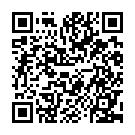 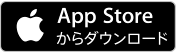 |
2.スクウェア・エニックス アカウント管理システムにログイン
- 「スクウェア・エニックス アカウント管理システム」にログインします。ログイン後、メニューにある「ワンタイムパスワード」をクリックして「ワンタイムパスワード」のページを開きます。

- 右下の「ソフトウエアトークンの設定を行う」を押します。
- 「ソフトウエアトークンの登録」を押します。
- 「次へ」を押します。
- 「利用規約に同意してメールを送信」を押します。
- スクウェア・エニックス アカウントに登録しているメールアドレスに届いている「登録用パスワード」を確認してください。
3.アプリに登録
- インストールしたアプリを開いて「登録情報入力」まで進めてください。
- 上から順に入力してください。3番目の「登録用パスワード」はメールに届いているパスワードです。
- 「登録しました」と表示が出たら登録完了です。
4.注意!まだやることがある!
- もう一度、「スクウェア・エニックス アカウント管理システム」にログインします。
- ページ中央に赤字で書かれている「強制解除パスワード」を控えましょう。これは、スマホの機種変更や破損/水没で、ワンタイムパスワードにアクセス出来なくなった場合に強制的にワンタイムパスワードを解除するコードです。これを紛失、控え忘れた場合はサポートセンターにワンタイムパスワードの強制解除依頼を行わねばならず、解除に1日~数日かかります。
この「強制解除パスワード」は1度使用すると無効になります。その場合は、再度ワンタイムパスワードを導入した後に「スクウェア・エニックス アカウント管理システム」にログインし、そこに表示されている数字を控えてください。
導入特典
テレポが1箇所無料に
エーテライト1つを「お気に入り(無料)」として登録することができます。
「お気に入り(無料)」として登録したエーテライトは、テレポ使用時の消費ギルが無料(0ギル)になります。
ワンタイムパスワード導入後、エーテライトにアクセスすると「お気に入り(無料)登録」が増えてます。よく行く場所などに登録しましょう。ワンタイムパスワードを解除すると「お気に入り(無料)」も解除されます。
おまけ
ワンタイムパスワード入力がちょっとだけ楽しくなる方法 #FF14pic.twitter.com/KaTS0EwGLk
— 鯛茶アルテミス (@TaichaArtemis) July 16, 2021



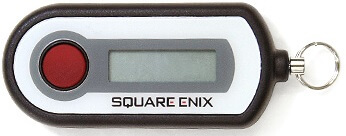
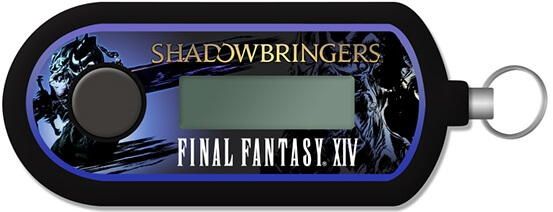
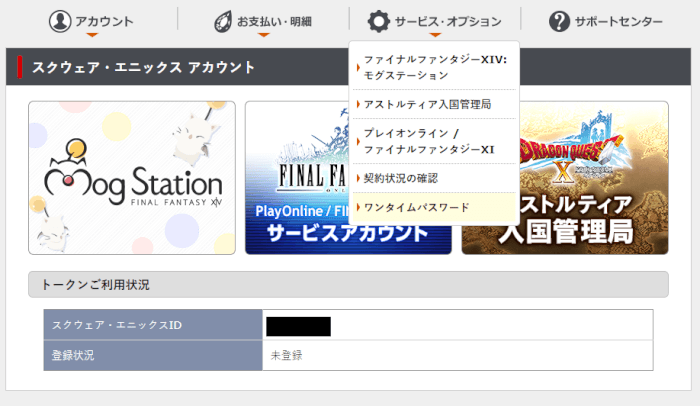








ディスカッション
コメント一覧
まだ、コメントがありません